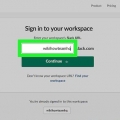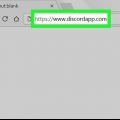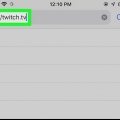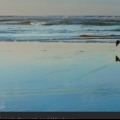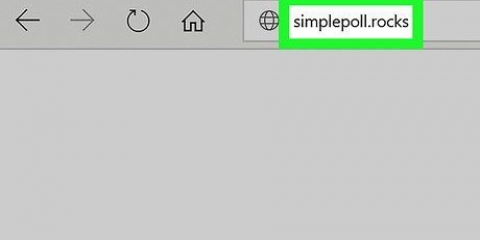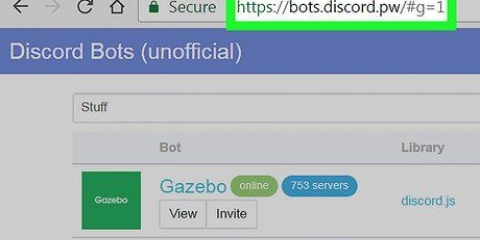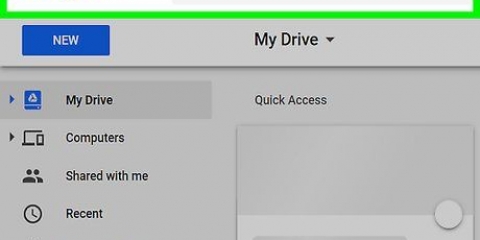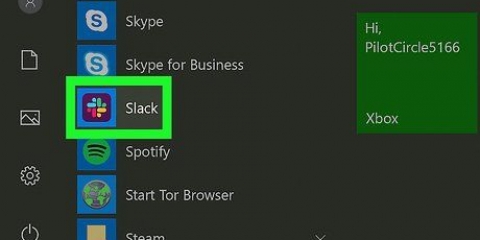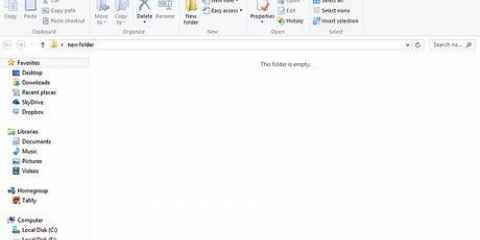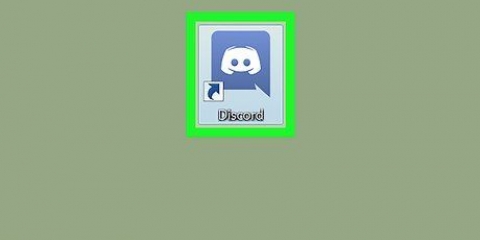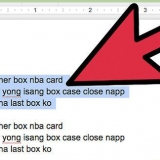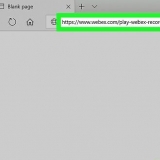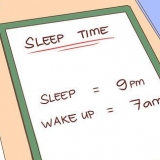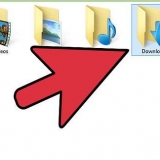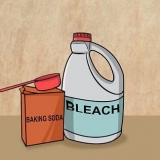Formatiere einen code in slack auf einem pc oder mac
In diesem Tutorial erfahren Sie, wie Sie Code in einem leicht lesbaren Format mit anderen Slack-Benutzern teilen.
Schritte

1. Öffne Slack. Das findest du im
-Menü auf einem PC oder im Ordner Programme auf einem Mac. Anmelden könnt ihr euch auch über https://slack.com/signin. 
2. Klicke auf den Kanal, in dem du den Code posten möchtest. Deine Kanäle werden auf der linken Seite von Slack angezeigt.

3. klicke auf#Botschaft . Diese finden Sie am unteren Bildschirmrand.

4. Geben Sie einen beliebigen Text ein, den Sie zu Ihrem Code hinzufügen möchten. Dieser Text erscheint vor dem Code. Vielleicht möchten Sie eine Beschreibung schreiben oder einen anderen Benutzer erwähnen.

5. Typ ``` (drei Zitate). Die Anführungszeichentaste befindet sich in der oberen linken Ecke der Tastatur. Um den Code richtig zu formatieren, setzen Sie ihn zwischen zwei Sätze von drei Anführungszeichen.

6. Code eingeben oder einfügen.

7. Typ ``` nach dem Code.

8. Drücken Sie↵ Enter oder ⏎ Zurück. Der Code wird jetzt im Kanal in einer Schriftart mit fester Breite angezeigt, die gut lesbar ist.
"Formatiere einen code in slack auf einem pc oder mac"
Оцените, пожалуйста статью